

|
WPS是英文Word Processing System(文字处理系统)的缩写。它集编辑与打印为一体,具有丰富的全屏幕编辑功能,而且还提供了各种控制输出格式及打印功能,使打印出的文稿即美观又规范,基本上能满足各界文字工作者编辑、打印各种文件的需要和要求。 我们在编辑文本文档的时候,经常需要添加直线,但是虽然添加直线简单,但是直线的形式未免太过单一简单,那么我们就可以给直线添加起始点与终止点,让直线看起来简约而不简单,具体怎么操作呢,一起来学习一下吧~ 首先,我们打开WPS文字,在工具栏【插入】下选择【形状】,在下拉菜单中选择直线,单击插入。
? 我们看到文字中已经插入了直线,我们看到直线旁边有三个图表,如下图。
? 单击第三个图表,选择最下方的箭头样式,然后在最右侧弹出设置栏。
? 在设置栏中,最下面显示“前端箭头”与“后端箭头”
? 单击下拉菜单中,可以选择自己喜欢的前端或者后端的样式。
? 单击自己喜欢的箭头样式后,我们看到一个简单的直线就有了前段和末端的样式,是不是很简单呢,你学会了吗? 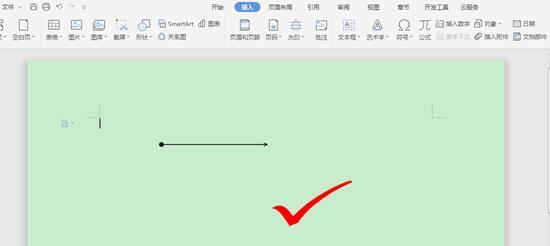 在中国大陆,金山软件公司在政府采购中多次击败微软公司,现的中国大陆政府、机关很多都装有WPS Office办公软件。 |
温馨提示:喜欢本站的话,请收藏一下本站!